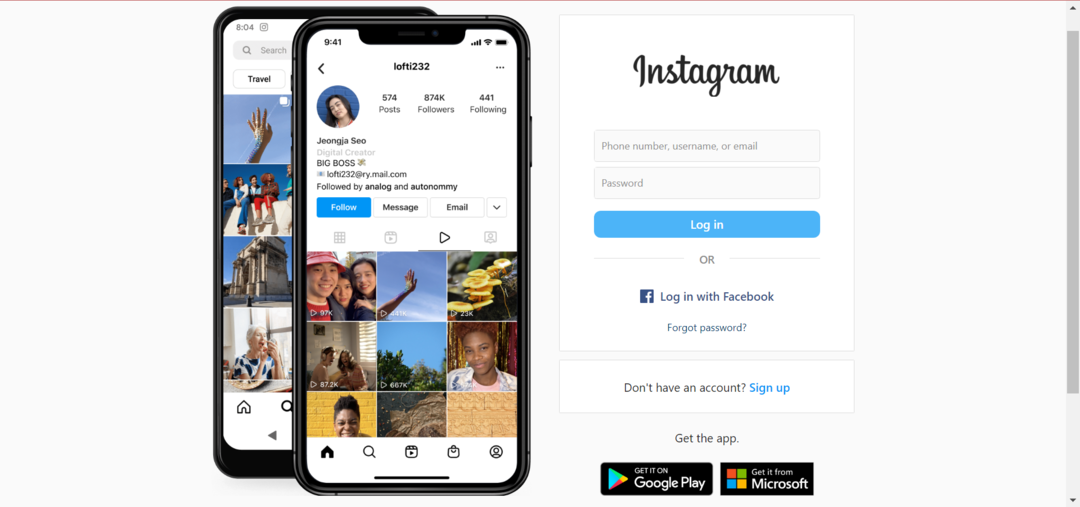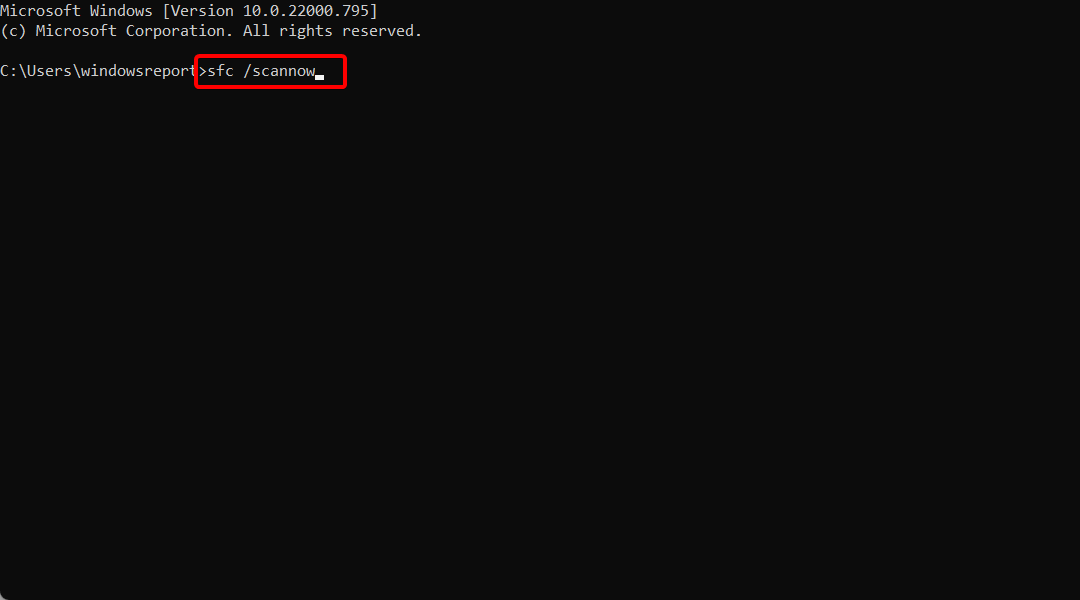- Εάν δείτε ότι η εγγραφή της υπηρεσίας λείπει ή είναι κατεστραμμένη λάθος επί Παράθυρα 10, αυτό σημαίνει ότι μπορεί να έχετε πρόβλημα με το μητρώο.
- Το μητρώο των Windows είναι μια βάση δεδομένων στα Windows που αποθηκεύει πληροφορίες, ρυθμίσεις, επιλογές και άλλες τιμές για υλικό και λογισμικό που είναι εγκατεστημένα σε αυτόν τον υπολογιστή.
- Επισκεφθείτε μας Ενότητα Windows 10 για οποιαδήποτε πληροφορία σχετικά με αυτό το εξαιρετικά δημοφιλές λειτουργικό σύστημα.
- Μας Κέντρο τεχνικής αντιμετώπισης προβλημάτων είναι το πρώτο μέρος που μπορείτε να επισκεφτείτε εάν έχετε πρόβλημα με τον υπολογιστή.

- Κατεβάστε το εργαλείο επισκευής Restoro PC που συνοδεύεται από κατοχυρωμένες τεχνολογίες (διαθέσιμο δίπλωμα ευρεσιτεχνίας εδώ).
- Κάντε κλικ Εναρξη σάρωσης για να βρείτε ζητήματα των Windows που θα μπορούσαν να προκαλέσουν προβλήματα στον υπολογιστή.
- Κάντε κλικ Φτιάξ'τα όλα για να διορθώσετε ζητήματα που επηρεάζουν την ασφάλεια και την απόδοση του υπολογιστή σας
- Το Restoro κατεβάστηκε από 0 αναγνώστες αυτόν τον μήνα.
Κάθε έκδοση των Windows βασίζεται σε ορισμένες υπηρεσίες για να λειτουργεί σωστά και Windows 10 δεν αποτελεί εξαίρεση.
Δυστυχώς, οι χρήστες ανέφεραν ότι λαμβάνουν Η εγγραφή υπηρεσίας λείπει ή είναι κατεστραμμένη σφάλμα στα Windows 10, οπότε ας δούμε πώς να το διορθώσουμε.
Πώς μπορώ να διορθώσω ότι η εγγραφή υπηρεσίας λείπει ή είναι κατεστραμμένη;
1. Καταργήστε το εργαλείο προστασίας από ιούς
 Λογισμικό ενάντια στους ιούς μπορεί να επηρεάσει τις βασικές λειτουργίες των Windows 10 προκαλώντας έτσι Η εγγραφή υπηρεσίας λείπει ή είναι κατεστραμμένη σφάλμα για εμφάνιση.
Λογισμικό ενάντια στους ιούς μπορεί να επηρεάσει τις βασικές λειτουργίες των Windows 10 προκαλώντας έτσι Η εγγραφή υπηρεσίας λείπει ή είναι κατεστραμμένη σφάλμα για εμφάνιση.
Οι χρήστες το ανέφεραν Αντι-ιός McAfee μπορεί να προκαλέσει την εμφάνιση αυτού του ζητήματος και για να το επιδιορθώσετε, συνιστάται να καταργήσετε το λογισμικό προστασίας από ιούς McAfee.
Λάβετε υπόψη ότι σχεδόν οποιοδήποτε λογισμικό προστασίας από ιούς τρίτου μέρους μπορεί να προκαλέσει αυτό το σφάλμα, επομένως ακόμη και αν δεν χρησιμοποιείτε το McAfee, ίσως θέλετε να προσπαθήσετε να καταργήσετε το λογισμικό προστασίας από ιούς.
Ο πιο απλός τρόπος για την πλήρη απεγκατάσταση του antivirus είναι να χρησιμοποιήσετε εξειδικευμένο λογισμικό όπως Κατάργηση εγκατάστασης IObit. Είναι απλό στη χρήση και αφού κάνει τη δουλειά σας, μπορείτε να είστε σίγουροι ότι δεν θα δείτε υπολείμματα.
Αφού έχετε μια καθαρή πλάκα, μπορείτε να εγκαταστήσετε μια πιο αξιόπιστη λύση προστασίας από ιούς που δεν θα επηρεάσει την εγγραφή υπηρεσίας WIndows 10 ′.
Συνιστούμε ανεπιφύλακτα VIPRE Antivirus Plus, μια απλή αλλά ισχυρή λύση ασφαλείας που δεν θα επιβραδύνει τον υπολογιστή σας.
Αυτό το εργαλείο διαθέτει Προηγμένη Ενεργή Προστασία, ένα χαρακτηριστικό που σας προστατεύει από ransomware και άλλα επικίνδυνα κακόβουλα προγράμματα, κερδίζοντας κορυφαίες βαθμολογίες από ανεξάρτητες αρχές δοκιμών προστασίας από ιούς.
Τα κεράσια στην κορυφή είναι η δωρεάν υποστήριξη πελατών που βασίζεται στις Η.Π.Α. και η εγγύηση επιστροφής χρημάτων διάρκειας 30 ημερών.

VIPRE Antivirus Plus
Το VIPRE είναι η καλύτερη εναλλακτική λύση σε οποιοδήποτε άλλο πρόγραμμα προστασίας από ιούς που προσφέρει κορυφαία απόδοση και 0 παρεμβολές!
Επισκέψου την ιστοσελίδα
2. Αφαιρέστε το ΌριοOptedIn τιμή από το μητρώο
- Τύπος Πλήκτρο Windows + R και εισάγετε regedit για να ανοίξετε τοΕπεξεργαστής μητρώου. Τύπος Εισαγω ή κάντε κλικ ΕΝΤΑΞΕΙ.
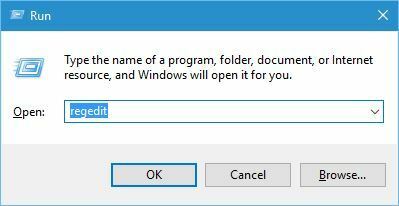
- Στο αριστερό παράθυρο μεταβείτε στο
HKEY_LOCAL_MACHINESOFTWAREMicrosoftWindowsSelfHostΕφαρμογή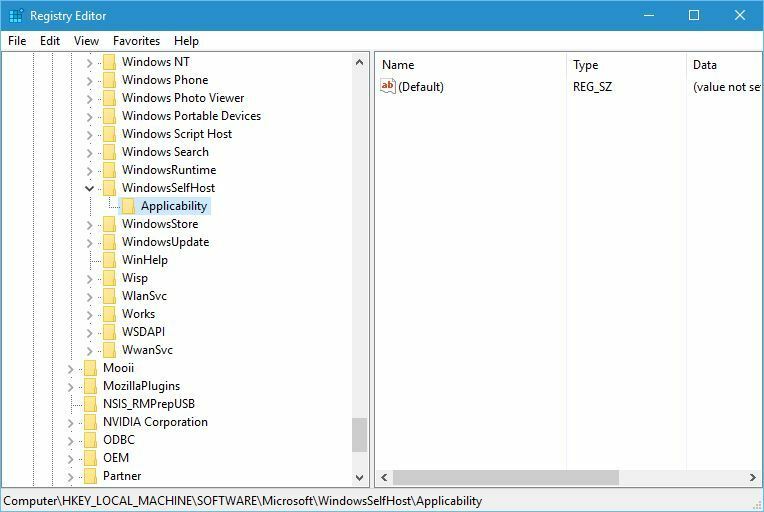
- Στο δεξιό τμήμα του παραθύρου, εντοπίστε το ΌριοOptedIn τιμή και διαγράψτε το.
Σημείωση: Πρέπει να αναφέρουμε ότι η κατάργηση τιμών από το μητρώο μπορεί να προκαλέσει ορισμένα προβλήματα με το δικό σας λειτουργικό σύστημα, επομένως ίσως θελήσετε να δημιουργήσετε ένα αντίγραφο ασφαλείας του μητρώου σας προτού το δοκιμάσετε λύση.
3. Διαγράψτε το φάκελο Recovery From από το φάκελο Εφαρμογή
Εάν δείτε το Ανάκτηση από φάκελο μέσα στο φάκελο Εφαρμογή, διαγράψτε τον. Αυτό μπορεί να λύσει το πρόβλημα.
4. Προσθέστε τιμές BranchName και Ring στο κλειδί Εφαρμογή
- Μεταβείτε στην ακόλουθη διαδρομή και επιλέξτε το κλειδί Aplicability:
HKEY_LOCAL_MACHINESOFTWAREMicrosoftWindowsSelfHostΕφαρμογή - Κάντε δεξί κλικ στον κενό χώρο στο δεξιό τμήμα του παραθύρου και επιλέξτε Νέοςκαι μετά επιλέξτε Τιμή συμβολοσειράς.
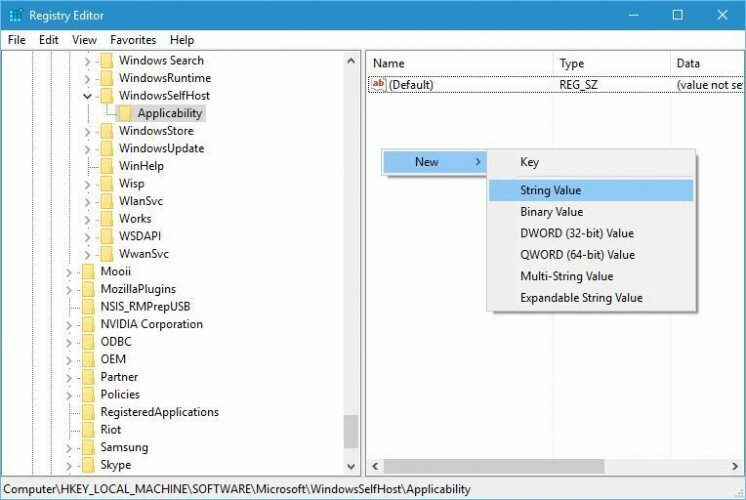
- Εισαγω Όνομα υποκαταστήματος ως το όνομα της νέας συμβολοσειράς και κάντε διπλό κλικ σε αυτήν.
- Σε Δεδομένα τιμής, εισαγω fbl_ εντυπωσιακό και κάντε κλικ Εντάξει για να αποθηκεύσετε τις αλλαγές.
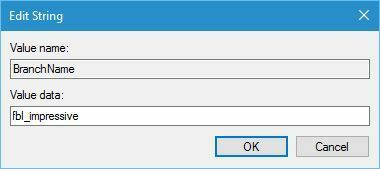
- Δημιουργήστε μια νέα συμβολοσειρά που ονομάζεται Δαχτυλίδι και ορίστε το Δεδομένα τιμής προς την χαμηλός.
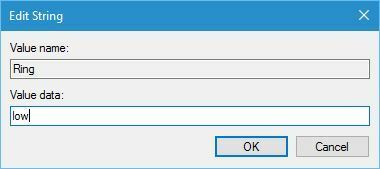
- Αφού τελειώσετε, κλείστε το Επεξεργαστής μητρώου.
5. Χρησιμοποιήστε τη γραμμή εντολών
- Ψάχνω για εντολή και κάντε κλικ στο Εκτέλεση ως διαχειριστής να ξεκινήσω Γραμμή εντολών.

- Εισαγάγετε τις ακόλουθες εντολές:
καθαρή στάση wuauserv
καθαρή στάση cryptSvc
καθαρά κομμάτια
Εκτελέστε μια σάρωση συστήματος για να ανακαλύψετε πιθανά σφάλματα

Κατεβάστε το Restoro
Εργαλείο επισκευής υπολογιστή

Κάντε κλικ Εναρξη σάρωσης για να βρείτε ζητήματα Windows.

Κάντε κλικ Φτιάξ'τα όλα για την επίλυση προβλημάτων με τις κατοχυρωμένες τεχνολογίες.
Εκτελέστε σάρωση υπολογιστή με Restoro Repair Tool για να βρείτε σφάλματα που προκαλούν προβλήματα ασφαλείας και επιβράδυνση. Αφού ολοκληρωθεί η σάρωση, η διαδικασία επισκευής θα αντικαταστήσει τα κατεστραμμένα αρχεία με νέα αρχεία και στοιχεία των Windows.
net stop msiserver
ren C: WindowsSoftwareDistribution SoftwareDistribution.old
ren C: WindowsSystem32catroot2 catroot2.old
καθαρή εκκίνηση wuauserv
καθαρή εκκίνηση cryptSvc
καθαρά bit εκκίνησης
καθαρό ξεκίνημα msiserver
Αφού ολοκληρωθούν όλες οι διαδικασίες, κλείστε Γραμμή εντολών και ελέγξτε αν το πρόβλημα έχει επιλυθεί.
6. Χρησιμοποιήστε την εντολή σάρωσης SFC
- Ξεκινήστε τη γραμμή εντολών ως διαχειριστής, όπως φαίνεται στην προηγούμενη λύση.
- Εισαγω sfc / scannow και πατήστε Εισαγω.
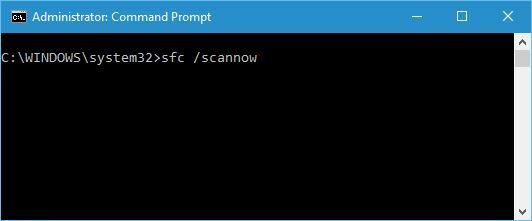
- Περιμένετε να ολοκληρωθεί η διαδικασία, κλείστε Γραμμή εντολών και ελέγξτε αν το σφάλμα επιλύθηκε.
7. Ελέγξτε εάν εκτελούνται οι απαιτούμενες υπηρεσίες
- Τύπος Πλήκτρο Windows + R, εισαγω services.msc και πατήστε Εισαγω ή κάντε κλικ Εντάξει.
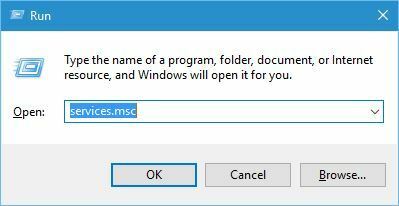
- Εντοπίστε το Ενημερωμένη έκδοση για Windows υπηρεσία και κάντε διπλό κλικ για να ανοίξετε τις ιδιότητές της.
- Στο Τύπος εκκίνησης επιλέξτε ενότητα Αυτόματο από το μενού. Στο Κατάσταση υπηρεσίας ενότητα κάντε κλικ στο Αρχή κουμπί. Κάντε κλικ Ισχύουν και Εντάξει για να αποθηκεύσετε τις αλλαγές.
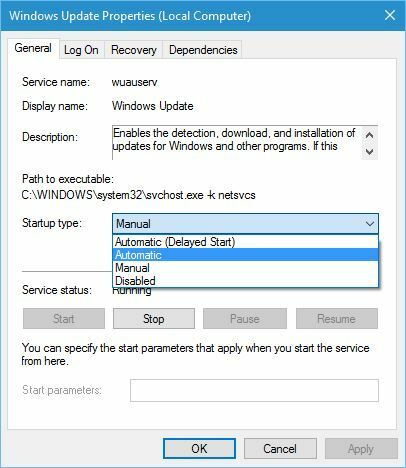
- Επαναλάβετε τα ίδια βήματα για Έξυπνη Υπηρεσία Μεταφοράς στο Παρασκήνιο και Κρυπτογραφική υπηρεσία.
8. Αλλάξτε την πολιτική ομάδας και χρησιμοποιήστε το DISM
- Τύπος Πλήκτρο Windows + R και εισάγετε gpedit.msc. Τύπος Εισαγω ή κάντε κλικ ΕΝΤΑΞΕΙ.
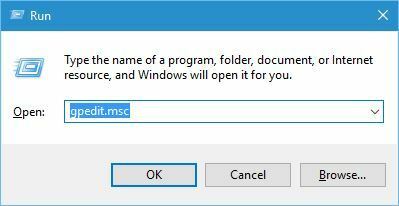
- Στο αριστερό παράθυρο μεταβείτε στο Διαμόρφωση υπολογιστή μετά να Εργαλεία διαχείρισης και επιλέξτε Σύστημα. Στο δεξί παράθυρο κάντε διπλό κλικ Καθορισμός ρυθμίσεων για προαιρετική εγκατάσταση εξαρτήματος… σύνθεση.
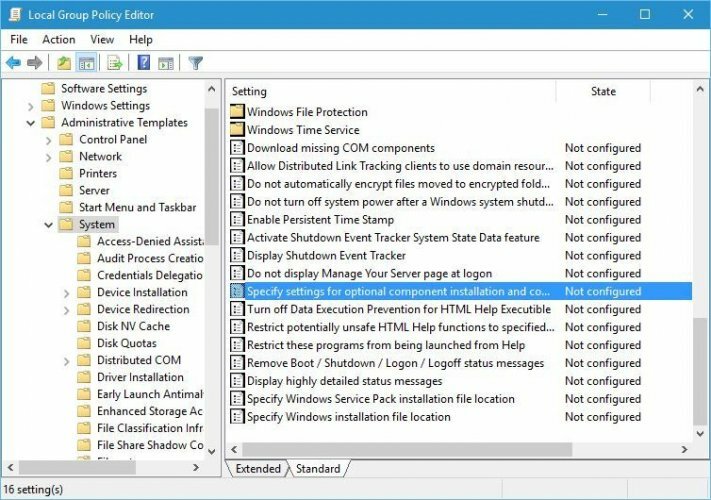
- Επιλέγω Ενεργοποιήθηκε, και εισαγάγετε τη θέση που θέλετε να χρησιμοποιήσετε για επισκευή. Κάντε κλικ Ισχύουν και Εντάξει για να αποθηκεύσετε τις αλλαγές.
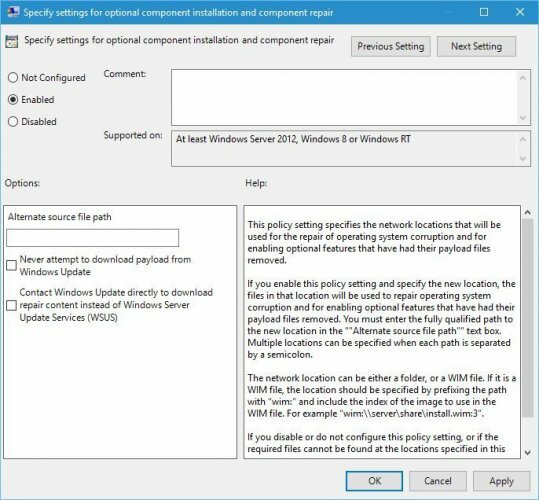
- Αφού κλείσετε Πρόγραμμα επεξεργασίας πολιτικής ομάδας εκτελέστε ξανά τη σάρωση DISM.
9. Χρησιμοποιήστε τα Windows 10 ISO για να επιδιορθώσετε τα Windows 10

- Κάντε λήψη του ISO 10 των Windows από τον ιστότοπο της Microsoft. Εναλλακτικά, μπορείτε να χρησιμοποιήσετε το Εργαλείο δημιουργίας μέσων.
- Μόλις κατεβάσετε το αρχείο ISO, κάντε διπλό κλικ για να το προσαρτήσετε.
- Μόλις τοποθετηθεί το ISO, ανοίξτε το και εκτελέστε το setup.exe αρχείο.
- Ακολουθήστε τις οδηγίες για την αναβάθμιση των Windows 10.
10. Εκτελέστε το wsreset
- Τύπος Πλήκτρο Windows + R και εισάγετε wsreset.exe.
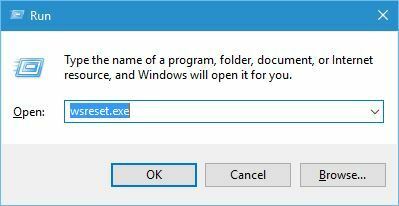
- Τύπος Εισαγω ή κάντε κλικ Εντάξει και περιμένετε να ολοκληρωθεί η διαδικασία.
11. Δημιουργήστε έναν νέο λογαριασμό χρήστη
- Ανοίξτε την εφαρμογή Ρυθμίσεις και μεταβείτε στο Λογαριασμοί, μετά πηγαίνετε στο Οικογένεια και άλλοι χρήστες.
- Κάντε κλικ Προσθέστε κάποιον άλλο σε αυτόν τον υπολογιστή κουμπί.

- Κάντε κλικ Δεν έχω τα στοιχεία σύνδεσης αυτού του ατόμου.
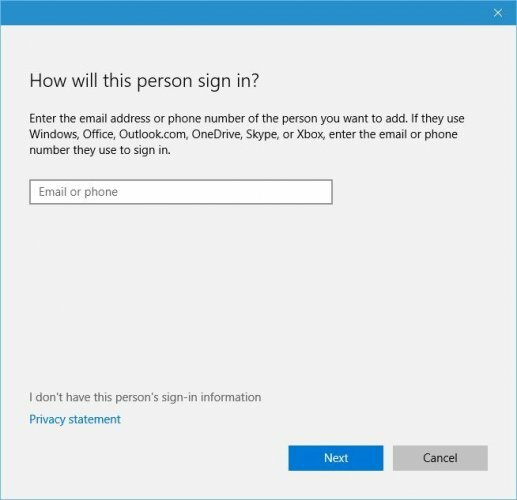
- Κάντε κλικ Προσθέστε έναν χρήστη χωρίς λογαριασμό Microsoft.
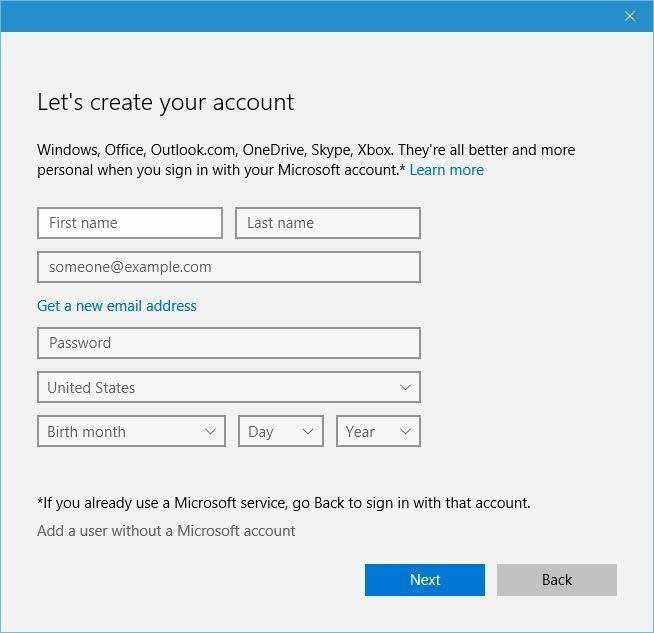
- Εισαγάγετε το όνομα του νέου χρήστη. Εάν θέλετε, μπορείτε επίσης να προσθέσετε έναν κωδικό πρόσβασης για την προστασία του νέου λογαριασμού. Αφού τελειώσετε, κάντε κλικ στο Επόμενο κουμπί.
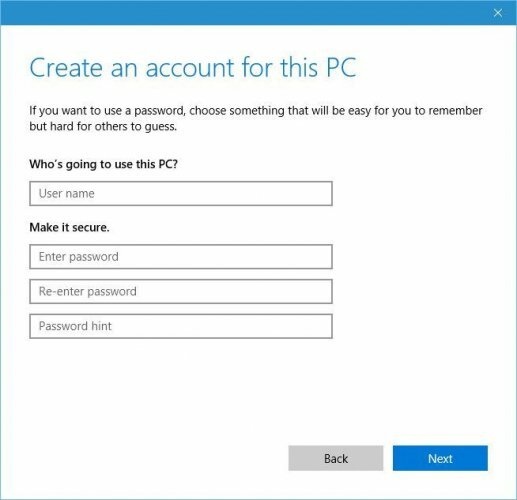
- Αφού δημιουργήσετε έναν νέο χρήστη, μεταβείτε σε αυτόν και ελέγξτε εάν το πρόβλημα παραμένει.
Εάν το πρόβλημα δεν εμφανίζεται στον νέο λογαριασμό χρήστη σας, ίσως θελήσετε να μετακινήσετε όλα τα προσωπικά σας αρχεία και να το μεταβείτε μόνιμα.
Δεν μπορείτε να δημιουργήσετε νέο λογαριασμό χρήστη στα Windows 10; Δείτε πώς μπορείτε να το κάνετε εύκολα
12. Πραγματοποιήστε λήψη των απαραίτητων ενημερώσεων στο παρασκήνιο
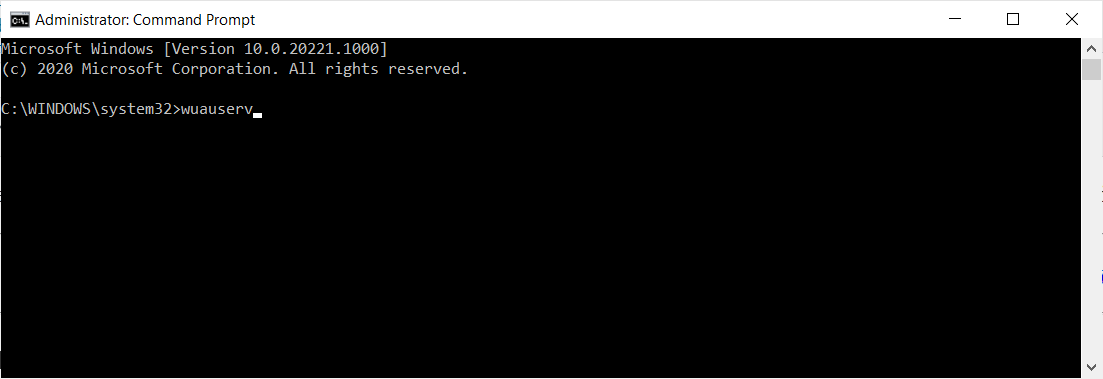
- Αρχή Γραμμή εντολών ως διαχειριστής.
- Εισάγετε το καθαρή στάση wuauserv εντολή και πατήστε Enter. Μετά από αυτό, εισαγάγετε την ακόλουθη εντολή και πατήστε Enter
- για τον εντοπισμό και τη λήψη των απαραίτητων ενημερώσεων:
wuauclt / Detectnow
Σημείωση: Αυτή είναι απλώς μια πιθανή λύση, και μπορεί να μην είναι η μόνιμη λύση, αλλά μπορείτε ακόμα να τη δοκιμάσετε στον υπολογιστή σας.
13. Επανενεργοποιήστε την υπηρεσία τείχους προστασίας του Windows Defender
- Ανοιξε το Υπηρεσίες παράθυρο. Για να το κάνετε αυτό, πατήστε το Πλήκτρο Windows + R και εισάγετε services.msc. Τύπος Εισαγω ή κάντε κλικ ΕΝΤΑΞΕΙ.
- Οταν ο Υπηρεσίες το παράθυρο ανοίγει εντοπίστε Τείχος προστασίας του Windows Defender υπηρεσία και κάντε διπλό κλικ σε αυτό.
- Βεβαιωθείτε ότι το Τύπος εκκίνησης Έχει οριστεί Αυτόματο.
- Κάντε κλικ στο Να σταματήσει κουμπί για να σταματήσετε την υπηρεσία και στη συνέχεια κάντε κλικ στο Αρχή κουμπί για να το ξεκινήσετε ξανά.
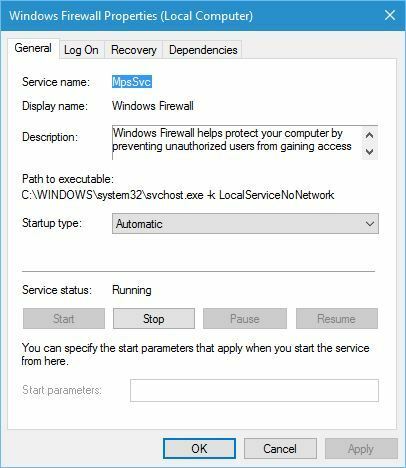
- Κάντε κλικ Ισχύουν και Εντάξει για να αποθηκεύσετε τις αλλαγές.
14. Ελέγξτε τις τιμές μητρώου
- Αρχή Επεξεργαστής μητρώου και πηγαίνετε στο
HKEY_LOCAL_MACHINESOFTWAREMicrosoftWindows NTCΤρέχουσα έκδοσηκλειδί στο αριστερό παράθυρο.
- Αρχή Επεξεργαστής μητρώου και πηγαίνετε στο
- Στο δεξιό τμήμα του παραθύρου βρείτε τις ακόλουθες συμβολοσειρές: Έκδοση ID και Ονομασία προϊόντος. Σιγουρέψου ότι Έκδοση ID και Ονομασία προϊόντος ταιριάζει με την έκδοση των Windows 10 που χρησιμοποιείτε. Στην περίπτωσή μας, Έκδοση ID Έχει οριστεί Επαγγελματίας ενώ το ProductID Έχει οριστεί Windows 10 Pro.
- Εάν οι τιμές δεν ταιριάζουν με την έκδοση των Windows 10, αλλάξτε τις.
Για κάποιο άγνωστο λόγο, οι τιμές στο μητρώο σας μπορούν να αλλάξουν και αυτό μπορεί να προκαλέσει την εμφάνιση αυτού του προβλήματος. Σύμφωνα με τους χρήστες, Έκδοση ID και Ονομασία προϊόντος έχουν αλλάξει από Windows 10 Pro σε Windows 10 Enterprise, και αυτό προκάλεσε την εμφάνιση αυτού του σφάλματος.
Η εγγραφή υπηρεσίας λείπει ή είναι κατεστραμμένη Το σφάλμα μπορεί να προκαλέσει πολλά προβλήματα στον υπολογιστή σας Windows 10, αλλά όπως μπορείτε να δείτε, αυτό το σφάλμα μπορεί να διορθωθεί χρησιμοποιώντας μία από τις λύσεις μας.
 Εξακολουθείτε να αντιμετωπίζετε προβλήματα;Διορθώστε τα με αυτό το εργαλείο:
Εξακολουθείτε να αντιμετωπίζετε προβλήματα;Διορθώστε τα με αυτό το εργαλείο:
- Κάντε λήψη αυτού του εργαλείου επισκευής υπολογιστή βαθμολογήθηκε Μεγάλη στο TrustPilot.com (η λήψη ξεκινά από αυτήν τη σελίδα).
- Κάντε κλικ Εναρξη σάρωσης για να βρείτε ζητήματα των Windows που θα μπορούσαν να προκαλέσουν προβλήματα στον υπολογιστή.
- Κάντε κλικ Φτιάξ'τα όλα για την επίλυση προβλημάτων με τις κατοχυρωμένες τεχνολογίες (Αποκλειστική έκπτωση για τους αναγνώστες μας).
Το Restoro κατεβάστηκε από 0 αναγνώστες αυτόν τον μήνα.